Keynote – Benutzerhandbuch für iPad
- Willkommen
- Neue Funktionen
-
- Erste Schritte für Keynote
- Einführung in Bilder, Diagramme und andere Objekte
- Präsentation erstellen
- Auswählen, wie in der Präsentation navigiert werden soll
- Präsentation öffnen
- Präsentation sichern und benennen
- Präsentation suchen
- Präsentation drucken
- Symbolleiste anpassen
- Text und Objekte zwischen Apps kopieren
- Grundlegende Touchscreen-Gesten
- Apple Pencil in Keynote verwenden
- Präsentation mit VoiceOver erstellen
-
- Objekttransparenz ändern
- Formen und Textfelder mit einer Farbe oder einem Bild füllen
- Rahmen zu Objekten hinzufügen
- Untertitel oder Titel hinzufügen
- Spiegelung oder Schatten hinzufügen
- Objektstile verwenden
- Objekte vergrößern, verkleinern, drehen und spiegeln
- Interaktive Präsentation durch Hinzufügen verlinkter Objekte erstellen
-
- Präsentation auf dem iPad vorführen
- Präsentation auf separatem Monitor vorführen
- Auf einem iPad über das Internet vorführen
- Fernbedienung verwenden
- Automatisch ablaufende Präsentation erstellen
- Präsentation mit mehreren Moderator:innen vorführen
- Präsentation auf deinem Gerät testen
- Aufgezeichnete Präsentation wiedergeben
-
- Präsentation senden
- Einführung in die Zusammenarbeit
- Andere Personen zur Zusammenarbeit einladen
- Zusammenarbeit an einer geteilten Präsentation
- Neueste Aktivität in einer geteilten Präsentation anzeigen
- Einstellungen einer geteilten Präsentation ändern
- Freigabe einer Präsentation beenden
- Geteilte Ordner und Zusammenarbeit
- Box für die Zusammenarbeit verwenden
- Animiertes GIF erstellen
- Präsentation in einen Blog posten
- Copyright

Keynote-Präsentation auf dem iPad suchen
Der Dokumentenmanager (siehe unten) ist der Bereich, den du siehst, wenn du Keynote öffnest und keine Präsentation geöffnet ist, oder wenn du die App „Dateien“ öffnest. Du kannst nach einer Präsentation unter ihrem Titel oder nach ihrem Inhalt (einschließlich Text, Autorname, Mediendateinamen, Video- oder Bildbeschreibungen, Kommentare und mehr) suchen oder den Speicherort durchsuchen, den du zum Speichern von Präsentationen verwendest (z. B. iCloud Drive, dein Gerät, ein externes Speichergerät oder eine Speicherlösung eines anderen Anbieters). Du kannst Präsentationen auch sortieren, um die gewünschte Präsentation zu finden.
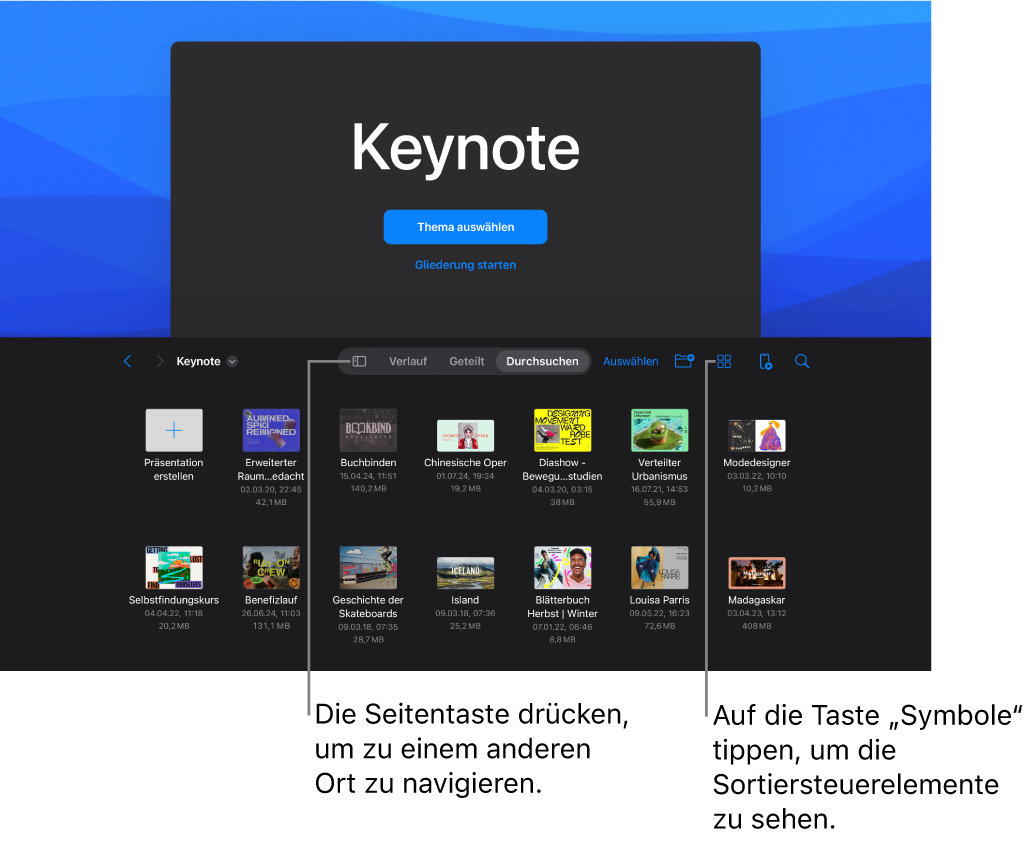
Präsentation suchen
Öffne die App „Keynote“
 auf deinem iPad.
auf deinem iPad.Öffne eine Präsentation. Wenn bereits eine Präsentation geöffnet ist, tippe auf
 oben links, um all deine Präsentationen anzuzeigen.
oben links, um all deine Präsentationen anzuzeigen.Führe beliebige der folgenden Schritte aus:
Suchen: Tippe auf das Suchfeld und gib einen Teil des Namens der Präsentation ein. Du musst eventuell auf
 tippen, um das Suchfeld anzuzeigen.
tippen, um das Suchfeld anzuzeigen.Nur geteilte oder zuletzt bearbeitete Präsentationen anzeigen: Tippe auf
 links oben auf dem Bildschirm und dann auf „Zuletzt benutzt“ oder „Geteilt“ in der Liste „Orte“.
links oben auf dem Bildschirm und dann auf „Zuletzt benutzt“ oder „Geteilt“ in der Liste „Orte“.Nach einer Präsentation suchen: Tippe auf
 oben links, um die Liste „Orte“ anzuzeigen. Tippe dann auf einen Ort. Oben im Bildschirm wird der Ort angezeigt, der durchsucht wird.
oben links, um die Liste „Orte“ anzuzeigen. Tippe dann auf einen Ort. Oben im Bildschirm wird der Ort angezeigt, der durchsucht wird.Nach Name, Datum, Größe oder Tag sortieren: Tippe auf
 und dann auf eine Option. Sollen Präsentationen in einer Liste statt als Miniaturen angezeigt werden, tippe auf
und dann auf eine Option. Sollen Präsentationen in einer Liste statt als Miniaturen angezeigt werden, tippe auf  .
.